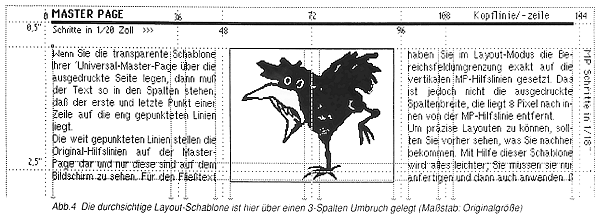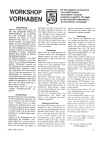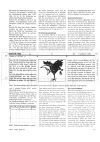Index
Register
Login
Die Anzeige des Archivs erfolgt grafisch. Ändern
|
DTP 1 - Anlegen der MasterPage - Layout SchabloneAutor: H.D. Schwarz; Autoreninfo anzeigen
(Hinweis vom Editor:
Die Seiten im Orginal-Layout findet Ihr am Schluß dieses Artikels!)
WORKSHOP VORHABEN
|
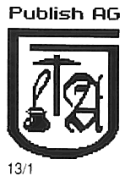 Die Zeitungsarbeit wird beruflich von einhalb Dutzend verschiedener Fachleute zusammen ausgeführt. Wir wagen es, das Geschäft hobbymäßig im 'Einmannbetrieb' zu besorgen. Die Zeitungsarbeit wird beruflich von einhalb Dutzend verschiedener Fachleute zusammen ausgeführt. Wir wagen es, das Geschäft hobbymäßig im 'Einmannbetrieb' zu besorgen.
|
Zielvorstellung
Machen wir etwas, was es noch nicht gibt: Eine sachgerechte Anleitung für Hobby-Redakteure, die aus GeoPublish mehr herausholen wollen, als gemeinhin drin steckt. Es ist ohne praktischen Wert, wenn wir -einfach, schnell und falsch- die obligatorischen Spalten auf eine Zeitungsseite setzen. Die Layout Schablone ist nicht dazu da, um einen professionellen Eindruck zu erwecken, sondern um überhaupt erst arbeitsfähig zu werden. 'Arbeitsfähig' bedeutet etwas anderes, als Beschäftigungstherapie betreiben.
Die folgende Artikelreihe in der GUP, zum Thema 'Publishing', ist als Rohmaterial für ein Sonderheft-Geopublish gedacht. "Rohmaterial" deshalb, weil der Verfasser zwar als ausgewachsener Zeitungstechniker angesehen werden kann, aber absolut kein Programmtechniker ist. Alle bisher erschienenen Veröffentlichungen zu GeoPublisch sind dem Anschein nach von Leuten mit der umgekehrten Qualifikation geschrieben worden. Die Folge davon ist, daß immer einer auch das Gebiet beschreibt, in dem er nicht zu Hause ist.
Dieses Manko wollen wir durch die "Publisch Arbeitsgemeinschaft" ausgleichen.
Arbeitsmethode
Mit dem Anlegen der Layout-Schablone wird Ihnen einige Mühe zugemutet. Das ist nun mal das A und O der Zeitungstechnik. Ohnedem können wir gleich einpacken. Ich verspreche Ihnen, in der Folge geht es dann durchweg lockerer zu. Es gibt Kunstfehler, die wir tunlichst vermeiden wollen, und es gibt Schönheitsfehler, wo wir beide Augen zudrücken können.
Vorläufig ist der Satzspiegel und die Spaltenbreite als "Heilige Kuh" anzusehen! Sobald Sie 'aus dem Rahmen fallen', ist das ein Kunstfehler. Kommen Sie nie auf die Idee, eine Spalte zu schmälern, weil Sie zu wenig Text haben, oder zu verbreitern, weil Sie zu viel Text haben. Was Sie tun müssen, um einen Textblock an der richtigen Stelle enden zu lassen, sind mehr oder weniger umfangreiche Textänderungen.
Dies ist bereits ein Vorgriff auf die nächste Folge, damit Sie schon heute den Zweck der Layout-Schablone erkennen und nutzen können.
Themenfolge
Bereits nach der nächst folgenden Abhandlung werden Sie Zeitungsseiten anlegen können, die schon recht aufgeräumt wirken. (Falls Sie es nicht schon jetzt können)
Dabei geht es darum, welche Auszeichnungen wie im Text verwenden, damit die Übersichtlichkeit erhöht wird.
Ein weiteres Kapitel ist der Einbindung von Abbildungen in den Text gewidmet.
Etwas Kenntnis über Schriftarten kann auch nicht schaden.
Das betrifft technische Fragen, aber natürlich sollten wir auch Darstellungsformen wie Nachricht, Bericht, Reportage, Interview, Kommentar oder Rezension auseinander halten können. An gesetzlichen Bestimmungen interessiert uns das Presserecht der Länder und das Urheberrechtsgesetz.
Für die Titel "Auszeichnungen" und "Bildbearbeitung" sind jeweils zwei Seiten in den folgenden zwei GUP-Ausgaben vorgesehen.
Probleme mit 60/72 dpi
Ein aktiver AG-Teilnehmer besitzt einen Seikosha SP 180. Für alle Besitzer dieses Typs sind die Maßangaben auf den folgenden Seiten wertlos, denn die gelten nur für 80 dpi Ausdrucke. Was hier zu tun ist, kann vielleicht unser Seikosha-Spezialist Jürgen Heinisch beantworten. Ebenso die Frage, welchen Anteil haben 80/72 dpi Drucker im GUC. Darüber hinaus wäre es nett, wenn auch Nicht-Publish-Fans ihre Kenntnisse zu offenbar auftretenden Problemen mitteilen würden, ohne daß es dazu einer besonderen Aufforderung bedarf.
Mitwirkung
Ohne Trickkiste und Workshop steht ein Einsteiger mit GeoPublish und dem zugehörigen Handbuch so ziemlich im Regen. Der unbefangene Anwender bemerkt das beim Nachvollziehen der Lehrbeispiele noch nicht. Der Handbuch-Lernkurs ist so angelegt, daß die Programmunzulänglichkeiten für den Laien nicht sichtbar werden.
Anstatt weiter zu jammern, wollen wir lieber die vorhandenen Schwachstellen ausbügeln, soweit das nur möglich ist.
In der Natur der Sache liegt es, daß Hersteller und Vertriebsfirma ihre Ware verkaufen müssen und dabei auch flotte Werbesprüche nicht ausgeschlossen werden.
Wir GeoPublish-Anwender müssen kein Programm verkaufen, sondern damit arbeiten können. Das geht auch, sagen wir mal "halbwegs" so, wie auf einem professionellen DTP-Programm. Allerdings muß das, was unser Programm nicht kann, durch unser Können ausgeglichen werden.
Als Alternative dazu können Sie sich einen Apple-Macintosh und den PageMaker von Aldus kaufen:
In einem Dialogfenster werden Sie gefragt, wie breit der Rand oben, unten, links und rechts sein soll, (auch in Millimeter) nach der Spaltenzahl und dem Spaltenabstand. Daraufhin zeichnet der Computer das, was wir auf den folgenden Seiten mühsam errechnen und von Hand anlegen müssen, in sekundenschnelle auf den Bildschirm .....
Kehren wir auf den Teppich zurück und machen uns an die Arbeit: ich meine, daß es auch Spaß macht.
H.D. Schwarz
(siehe Autoreninfo)
 Der Anfang als Hobby-Redakteur Der Anfang als Hobby-Redakteur
Anlegen der >Master Page<
Wir stehen vor der Aufgabe, mit GEOS eine vernünftige Zeitungsmachertechnik zu entwickeln. Unvernünftig wäre es, das Pferd namens Geos am Schwanz aufzuzäumen, denn dann läuft es nicht dahin wo wir hinwollen. Das bedeutet, wir brauchen als erstes ein Hilfsmittel, mit dem wir unsere Textblöcke und Bilder sicher 'zügeln' können.
GeoPublish funktioniert in 3 verschiedenen Seiten-Modi: Page Graphik, Master Page und Page Layout. Die drei Modi gleichsam übereinander gelegt, ergeben letztlich die ausgedruckte Seite.
Für die folgenden Operationen benötigen wir ausschließlich den Modus >MasterPage<, den wir auf den Bildschirm holen. Auf der rechten Bildschirmhälfte wird eine verkleinerte DIN A 4 Seite dargestellt, die oben und links mit einem Lineal und einem abgegrenzten 'Hilfslinienrand' versehen ist. Dieser 'Hilfslinienrand' wird uns über die nächsten zwei Stunden beschäftigen.
Die gesetzten Hilfslinien sind dafür maßgebend, ob später ein Zeitungsumbruch, oder nur Murks entsteht.
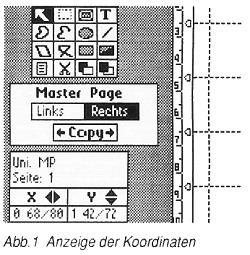 Bevor Sie mit der Konstruktionszeichnung beginnen, wählen Sie im 'file-Menü' >doc setup< und stellen -Anfang Seite #- "1". -Masterseiten- "2" und -ErsteSeite- "R" für "Rechts" ein. Wir wollen die rechte Seite mit dem Lochrand links und die linke Seite mit dem Lochrand rechts anlegen und oben und unten so weit wie möglich ausdrucken. Bevor Sie mit der Konstruktionszeichnung beginnen, wählen Sie im 'file-Menü' >doc setup< und stellen -Anfang Seite #- "1". -Masterseiten- "2" und -ErsteSeite- "R" für "Rechts" ein. Wir wollen die rechte Seite mit dem Lochrand links und die linke Seite mit dem Lochrand rechts anlegen und oben und unten so weit wie möglich ausdrucken.
Aller Anfang ist leicht
Setzen Sie in die rechte Seite (1) die erste horizontale Hilfslinie auf 0 1/2 Zoll am links stehenden Lineal. Die nächsten auf 2,5" - 4,5" - 6,5" - 8,5" und 10,5". Damit haben Sie die Seite in 5 gleich hohe Felder unterteilt.
Als vertikale Hilfslinie setzen Sie vorerst nur eine einzige: auf 8 Zoll am oberen Lineal.
Weil die Geschichte ab jetzt etwas komplizierter wird, brauchen Sie zum Weitermachen einen Ausdruck Ihrer bisher gesetzten Hilfslinien. Sie können den Druck kurz nach 2,5 Zoll abbrechen.
Bestimmen der Spaltenbreite
Schalten Sie die MasterPage in den Zoom-Modus. Beide Lineale weisen hier eine 1/8" Teilung auf.
Es geht nun um die Festlegung der Spalten, wobei ein 2-, 3- und 4-Spalten Umbruch zur Auswahl gleichzeitig auf jeder Seite angezeigt werden soll. Innerhalb der gewählten Spaltenanzahl muß die Spaltenbreite immer gleich sein! Das Lineal nützt uns bei dieser Aufgabenstellung nur wenig.
Schauen Sie sich die erste horizontale Hilfslinie an. Von Punkt zu Punkt beträgt der Abstand auf dem Papier 1/20" und nur auf die Position dieser Punkte läßt sich, Programmbedingt, eine vertikale Hilfslinie setzen. Die Länge der horizontalen Hilfslinie beträgt 159/20", oder 160 gesetzte Punkte: der erste Punkt wird als "0" gezählt. Zwangsläufig müssen wir mit der Maßeinheit 1/20 Zoll rechnen, um die Spaltenbreite für den 2-, 3-und 4-Spalten Umbruch festzustellen.
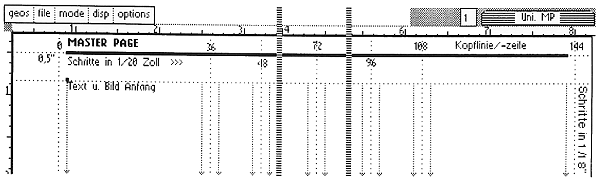
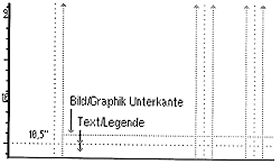 Abb. 2 (oben) Abb. 2 (oben)
Die 'Master Seite Rechts' im Zoom-Modus auf dem Bildschirm. Zusätzlich eingezeichnet ist die tatsächlich ausgedruckte Spaltenbreite bei 2-, 3- und 4-Spalten Umbruch. Nur die weit gepunkteten Linien sind MP- Hilfslinien, deren Punktabstand 1/20" bzw. 1/18" beträgt. Die schraffierten Linien markieren lediglich Ausschnitte und sind im Original nicht vorhanden.
Abb. 3 (links)
Die ausdruckbare Grenze nach unten wird so weit wie möglich für die Unterkante Satzspiegel ausgenutzt.
Die Strecke von 144/20" läßt sich durch 2 = 72, durch 4 = 36 und durch 3 = 48 teilen. Von der Gesamtstrecke bleiben dann 15/20" übrig, die wir für die Einstellung des unbedruckten Papierrandes benötigen.
Schauen Sie die Abbildung 2 und 3 an. Die vertikalen, weit gepunkteten Linien (ohne Pfeilspitzen) stellen die Original-Hilfslinien dar.
Nehmen Sie bitte Ihren vorher erstellten Ausdruck zur Hand und streichen mit Bleistift die Punkte der horizontalen Hilfslinie an, durch die nachher die vertikalen Hilfslinien laufen sollen.
Sie haben die rechte Master Seite vor sich liegen, also muß der breitere Rand links stehen. Zählen Sie von links nach rechts 11/20 Zoll ab (1.Punkt = 0!) und schreiben bei "11" die "0". Zählen Sie weiter von "0" bis 36 + 12 = 48 + 24 = 72 + 24 = 96 + 12 = 108 + 36 = 144, dort steht bereits Ihre zuerst gesetzte vertikale Hilfslinie. Von da müssen noch 4 gesetzte Punkte (4/20") rechter Rand übrig bleiben.
Schön wäre es, wenn Sie die Hilfslinien im MP Zoom-Modus setzen könnten. Weil es dort nicht geht, müssen Sie in den MP Übersichtsmodus zurückkehren, um dort Ihre Papieranzeichnungen zu übertragen.
Der Koordinatenanzeige (Abb.1) ist nur mit äußerster Vorsicht Glauben zu schenken.
Wir wissen inzwischen schon, daß der Cursor im Hilfslinienrand nur in Sprüngen von 1/20" horizontal und 1/18" vertikal zu bewegen ist. Daraus resultiert die Tatsache, daß die Cursorposition nur dann richtig angezeigt wird, wenn der Zähler durch 4 teilbar ist. Am Beispiel von Abb 1 wird die X Richtung richtig angezeigt, dagegen kann der Cursor die angegebene Y-Richtung überhaupt nicht einnehmen: entweder steht er tatsächlich auf 44/72" oder auf 40/72".
Die Übertragungsmethode
Um die vertikale Hilfslinie "0" einzusetzen, stellen Sie den Cursor auf 1" und tippen von dort 4x 1/20" nach links. Für die Hilfslinie "36" und "48" stellen Sie den Cursor auf 3" und dann 8/20" nach links, bzw. 4/20" nach rechts. Wieviel 20stel Zoll in welche Richtung es jeweils sein müssen, können Sie gut im Zoom-Modus ablesen. Auf jeden Fall sollten Sie den richtigen Stand aller Hilfslinien im Zoom-Modus peinlich genau kontrollieren.
Widmen wir uns nocheinmal den horizontalen Hilfslinien. Auf der ersten Line bei 0,5" soll die Kopflinie jeder Seite stehen. Es fehlt uns noch eine Hilfslinie, die den regelmäßigen Anfang von Text oder Bild, für alle Seiten gleich markiert. Diese Textanfang-Hilfslinie setzen wir ab 0,5" (Kopflinie) 6/18" nach unten ein.
Sie haben damit eine Master Page erstellt, die diesen Namen auch verdient.
Speichern Sie das Werk in eine MPBibliothek mit dem Vermerk "Rechts" und laden diese rechte MP noch einmal auf Seite 2 Ihres Dokuments. In der Anzeige (Abb.1) muß "Links" invertiert erscheinen.
Sie wandeln jetzt die rechte MP in eine linke MP um, indem Sie alle vertikalen Hilfslinien um 7/20" nach links verschieben. Dadurch liegt der breitere Rand (11/20") jetzt rechts und der schmälere (4/20") links.
Innerhalb der Ränder ist die Spaltenbreite gleich wie in der MP Rechts. Speichern Sie auch diese MP in die Bibliothek und vermerken "Links".
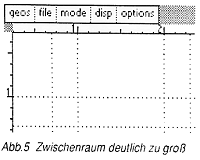 Spaltenzwischenraum Spaltenzwischenraum
Wir haben auf unserer angefertigten Master Page keine Einzeichnung der Spaltenzwischenräume, so wie dies die Programm-Autoren vorgesehen haben. Der Grund ist einfach der, daß mit der vorhandenen Cursorkonstruktion der kleinste erreichbare Zwischenraum noch über 8 mm liegt; das aber kaufen wir dem Erfinder nicht ab. (Abb.5)
Wir stellen den Spaltenzwischenraum mit der Funktion >set gutters< im Options-Menü ein. Dazu wird der 'Spalten-Abstand' links auf 8, rechts auf 6 (2 Leerpunkte nach dem letzten Buchstaben einer Zeile müssen ausgeglichen werden!), oben und unten auf 0. Bei Graphiken wird links und rechts auf 8 gestellt. Danach sieht der Umbruch so aus, wie die vor Ihnen liegenden Seiten zeigen.
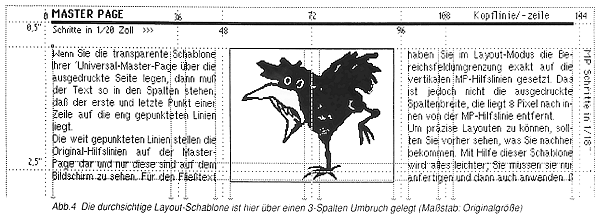
Abb.4 Die durchsichtige Layout-Schablone ist hier über einen 3-Spalten Umbruch gelegt (Maßstab: Originalgröße)
Die Layout Schablone
Wozu diese Schablone gut ist, wird in Abb.4 demonstriert. Die Anfertigung ist einfach. Holen Sie Ihre 'Master Seite Rechts' aus der Bibliothek und schalten Sie die MP in den Zoom Modus. Wählen Sie aus der Werkzeugbox die Linienfunktion und stellen auf das eng gepunktete Muster (erstes Muster nach oben). Orientieren Sie sich an der Horizontalen "Textanfanglinie" und setzen jeweils 2 ausgedruckte Punkte (2/20") neben der vertikalen Hilfslinie eine neue Linie nach unten. Bei den horizontalen Hilfslinien verfahren Sie ab 2,5" nach unten genau so. In den Abb.2, 3 und 4 sind die neuen Layoutlinien an den Pfeilspitzen erkennbar. Im Übersichtsmodus setzen Sie noch eine Umrandung der maximal ausdruckbaren Fläche und drucken dann diese Seite auf Transparentpapier aus. Sie haben ab jetzt den exakten Satzspiegel in Händen.
-ß-
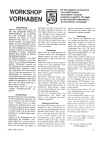    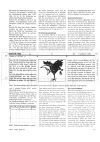 
Dieser Artikel ist Bestandteil von:
Kurzlink hierhin: http://geos-printarchiv.de/1041
|


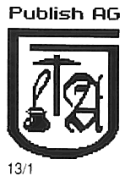 Die Zeitungsarbeit wird beruflich von einhalb Dutzend verschiedener Fachleute zusammen ausgeführt. Wir wagen es, das Geschäft hobbymäßig im 'Einmannbetrieb' zu besorgen.
Die Zeitungsarbeit wird beruflich von einhalb Dutzend verschiedener Fachleute zusammen ausgeführt. Wir wagen es, das Geschäft hobbymäßig im 'Einmannbetrieb' zu besorgen. Der Anfang als Hobby-Redakteur
Der Anfang als Hobby-Redakteur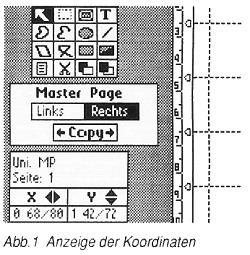 Bevor Sie mit der Konstruktionszeichnung beginnen, wählen Sie im 'file-Menü' >doc setup< und stellen -Anfang Seite #- "1". -Masterseiten- "2" und -ErsteSeite- "R" für "Rechts" ein. Wir wollen die rechte Seite mit dem Lochrand links und die linke Seite mit dem Lochrand rechts anlegen und oben und unten so weit wie möglich ausdrucken.
Bevor Sie mit der Konstruktionszeichnung beginnen, wählen Sie im 'file-Menü' >doc setup< und stellen -Anfang Seite #- "1". -Masterseiten- "2" und -ErsteSeite- "R" für "Rechts" ein. Wir wollen die rechte Seite mit dem Lochrand links und die linke Seite mit dem Lochrand rechts anlegen und oben und unten so weit wie möglich ausdrucken.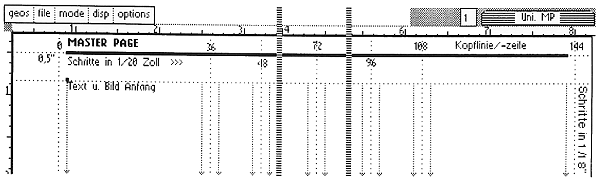
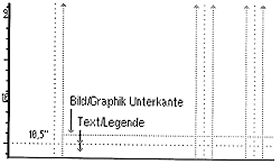 Abb. 2 (oben)
Abb. 2 (oben)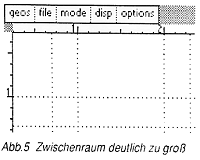 Spaltenzwischenraum
Spaltenzwischenraum